Otrzymaj bezpłatne skanowanie i sprawdź, czy twój komputer jest zainfekowany.
USUŃ TO TERAZAby korzystać z w pełni funkcjonalnego produktu, musisz kupić licencję na Combo Cleaner. Dostępny jest 7-dniowy bezpłatny okres próbny. Combo Cleaner jest własnością i jest zarządzane przez RCS LT, spółkę macierzystą PCRisk.
Jak usunąć ConsoleLog z Mac?
Czym jest ConsoleLog?
Adware ConsoleLog służy do promowania witryny Safe Finder (otwierając ją przez akamaihd.net), wyświetlania różnych reklam i zbierania poufnych informacji. Użytkownicy rzadko celowo pobierają i instalują oprogramowanie reklamowe. Dlatego ConsoleLog i inne aplikacje tego typu są klasyfikowane jako potencjalnie niechciane aplikacje (PUA).
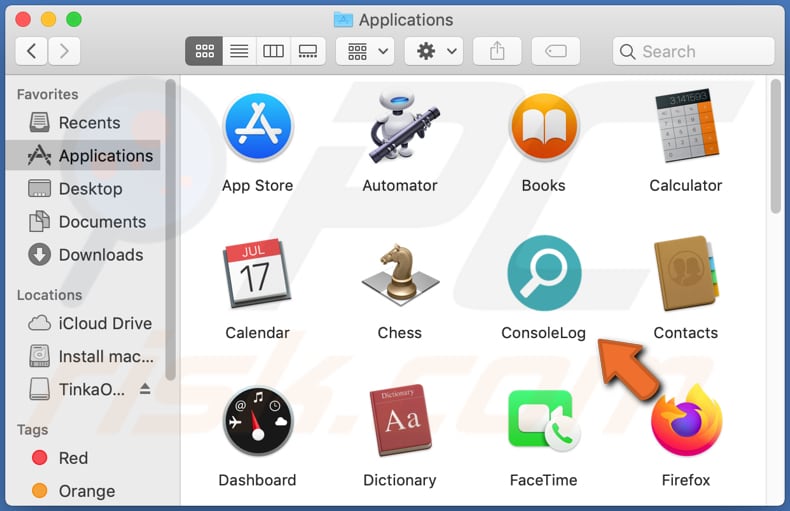
Zwykle aplikacje typu adware, takie jak ConsoleLog, wyświetlają reklamy banerowe, kuponowe, ankietowe, pop-up i/lub inne rodzaje reklam. Reklamy te nie tylko zakrywają treści odwiedzanych stron, ale także prowadzą użytkowników, którzy klikają je na niewiarygodne strony i/lub nawet powodują pobrania i instalacje niechcianych aplikacji poprzez wykonywanie określonych skryptów. Często są one przeznaczone do zbierania różnych informacji związanych z nawykami przeglądania użytkownika. Na przykład adresów odwiedzanych stron, wprowadzonych zapytań wyszukiwania, adresów IP, geolokalizacji i innych danych przeglądania. Wiadomo, że ConsoleLog może odczytywać poufne informacje ze stron internetowych, takie jak hasła, numery telefonów, dane karty kredytowej i niektóre inne dane osobowe. Jego twórcy mogą sprzedawać zebrane informacje stronom trzecim (potencjalnie cyberprzestępcom), które niewłaściwie wykorzystałyby je do generowania przychodów w inny sposób. Dane, do których ta aplikacja może uzyskać dostęp, mogą zostać wykorzystane do kradzieży kont, tożsamości, dokonywania nieuczciwych transakcji, zakupów. Oznacza to, że użytkownicy ConsoleLog mogą ponieść straty finansowe, stać się ofiarami kradzieży tożsamości, napotkać problemy związane z bezpieczeństwem przeglądania Internetu, prywatnością w Internecie, stracić dostęp do różnych kont itp. Dlatego ConsoleLog lub inna podobna aplikacja) nigdy nie powinna być pobierana ani instalowana. Jeśli już jest, to należy ją jak najszybciej odinstalować.
| Nazwa | Reklamy ConsoleLog |
| Typ zagrożenia | Adware, malware Mac, wirus Mac |
| Nazwy wykrycia | Avast (MacOS:Adload-AB [Trj]), AVG (MacOS:Adload-AB [Trj]), ESET-NOD32 (wariant OSX/Adware.Synataeb.C), Kaspersky (Not-a-virus:HEUR:AdWare.OSX.Adload.h), Pełna lista (VirusTotal) |
| Dodatkowe informacje | Ta aplikacja należy do rodziny malware Adload. |
| Objawy | Twój Mac staje się wolniejszy niż normalnie, widzisz niechciane reklamy pop-up, jesteś przekierowywany na podejrzane witryny. |
| Metody dystrybucji | Zwodnicze reklamy pop-up, instalatory bezpłatnego oprogramowania (sprzedaż wiązana), fałszywe instalatory Flash Player, pobrania pliku torrent. |
| Zniszczenie | Śledzenie przeglądania Internetu (potencjalne problemy prywatności), wyświetlanie niechcianych reklam, przekierowania na podejrzne witryny, utrata prywatnych informacji. |
| Usuwanie malware (Windows) |
Aby usunąć możliwe infekcje malware, przeskanuj komputer profesjonalnym oprogramowaniem antywirusowym. Nasi analitycy bezpieczeństwa zalecają korzystanie z Combo Cleaner. Pobierz Combo CleanerBezpłatny skaner sprawdza, czy twój komputer jest zainfekowany. Aby korzystać z w pełni funkcjonalnego produktu, musisz kupić licencję na Combo Cleaner. Dostępny jest 7-dniowy bezpłatny okres próbny. Combo Cleaner jest własnością i jest zarządzane przez RCS LT, spółkę macierzystą PCRisk. |
SystemHelper, TaskProduct i ServiceBuilder to nazwy innych aplikacji, które są bardzo podobne do ConsoleLog. Oprócz nich istnieje wiele innych. Często aplikacje tego typu są reklamowane jako zgodne z prawem i przydatne. Powinny one poprawić jakość przeglądania, zapewniać niektóre funkcje i/lub być przydatne w inny sposób. Chociaż często są one bezużyteczne i mają na celu wyłącznie pomoc deweloperom w generowaniu przychodów. Ponadto ich użytkownicy są narażeni na ryzyko różnych problemów.
Jak zainstalowano ConsoleLog na moim komputerze?
Użytkownicy często pobierają i/lub instalują PUA, takie jak ConsoleLog, za pomocą zwodniczych reklam lub gdy pobierają i/lub instalują inne programy. Istnieją reklamy, które po kliknięciu powodują pobranie i/lub instalację niechcianych aplikacji poprzez wykonanie określonych skryptów. Chociaż coraz częściej PUA są dystrybuowane przez uwzględnienie ich w ustawieniach pobierania i/lub instalacji innych programów jako dodatkowe oferty. Ta metoda dystrybucji jest znana jako „sprzedaż wiązana". W większości przypadków oferty pobrania i/lub zainstalowania potencjalnie niechcianych aplikacji są wymienione w „Zaawansowanych", „Niestandardowych", „Własnych" ustawieniach konfiguratorów. Użytkownicy zezwalają na pobranie i/lub zainstalowanie dołączonych aplikacji wraz z pożądanym oprogramowaniem podczas pobierania i/lub instalowania go bez zmiany tych ustawień.
Jak uniknąć instalacji potencjalnie niechcianych aplikacji?
Pliki i programy nie powinny być pobierane poprzez podejrzane kanały. Na przykład sieci peer-to-peer (takie jak eMule, klienci torrent), nieoficjalne witryny, zewnętrzne programy do pobierania itd. Zewnętrznych instalatorów nie należy również używać jako narzędzi do instalowania oprogramowania. Często kanały takie wykorzystywane są do dystrybucji niechcianego, a nawet złośliwego oprogramowania. Wszystkie pliki, programy powinny być pobierane wyłącznie z oficjalnych witryn i poprzez bezpośrednie linki. Ponadto zaleca się, aby zawsze sprawdzać ustawienia pobierania i instalacji pod kątem ofert pobrania i/lub zainstalowania dodatkowo dołączonych potencjalnie niechcianych aplikacji. Zwykle oferty te można znaleźć w takich ich ustawieniach, jak „Niestandardowe" czy „Zaawansowane". Reklamy wyświetlane na podejrzanych i niewiarygodnych witrynach nie powinny być klikane. Najczęściej otwierają podejrzane strony, a czasem mogą powodować pobrania i instalacje PUA. I na koniec, zdecydowanie zaleca się, aby nie mieć żadnych nieznanych, podejrzanych rozszerzeń, wtyczek lub dodatków zainstalowanych w przeglądarce i tego rodzaju oprogramowania zainstalowanego w systemie operacyjnym. Jeśli twój komputer jest już zainfekowany ConsoleLog, zalecamy przeprowadzenie skanowania za pomocą Combo Cleaner Antivirus dla Windows, aby automatycznie usunąć to adware.
Okno pop-up wyświetlone po zakończeniu instalacji ConsoleLog:
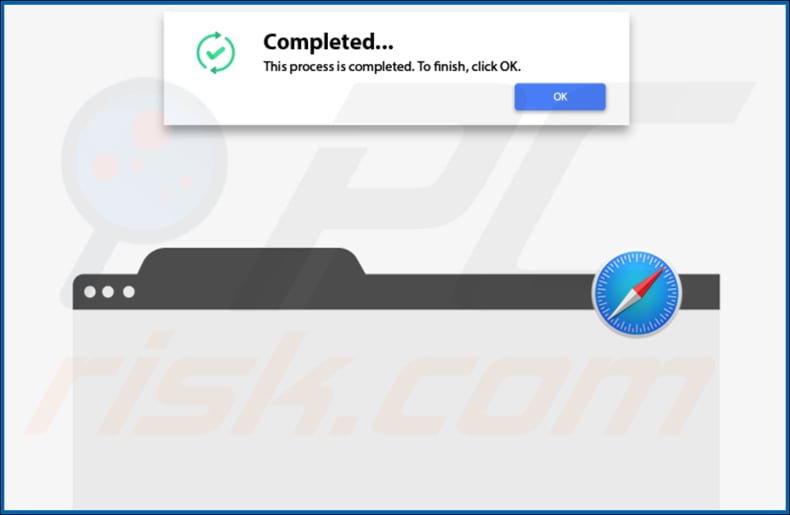
ConsoleLog przekierowujące użytkowników do witryny Safe Finder poprzez akamaihd.net:

ConsoleLog zainstalowane na Safari:
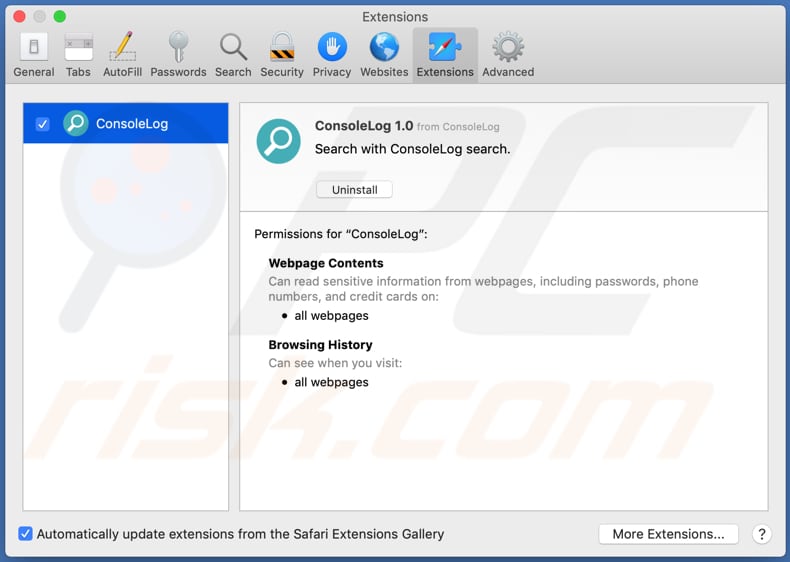
Folder instalacyjny ConsoleLog:
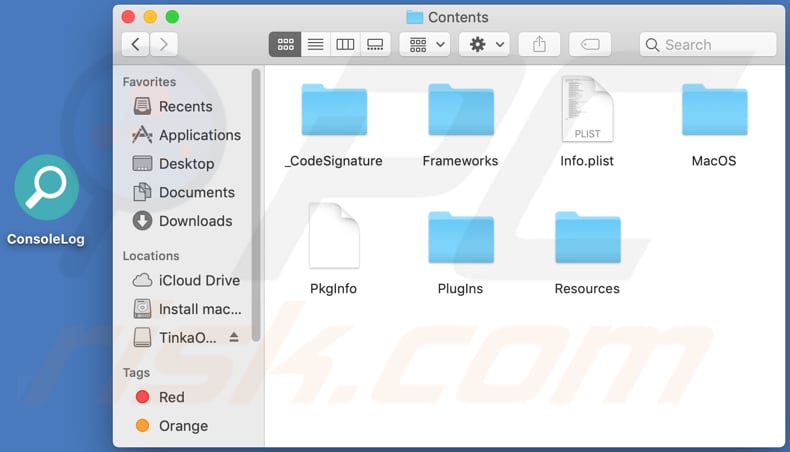
Natychmiastowe automatyczne usunięcie malware:
Ręczne usuwanie zagrożenia może być długim i skomplikowanym procesem, który wymaga zaawansowanych umiejętności obsługi komputera. Combo Cleaner to profesjonalne narzędzie do automatycznego usuwania malware, które jest zalecane do pozbycia się złośliwego oprogramowania. Pobierz je, klikając poniższy przycisk:
POBIERZ Combo CleanerPobierając jakiekolwiek oprogramowanie wyszczególnione na tej stronie zgadzasz się z naszą Polityką prywatności oraz Regulaminem. Aby korzystać z w pełni funkcjonalnego produktu, musisz kupić licencję na Combo Cleaner. Dostępny jest 7-dniowy bezpłatny okres próbny. Combo Cleaner jest własnością i jest zarządzane przez RCS LT, spółkę macierzystą PCRisk.
Szybkie menu:
- Czym jest ConsoleLog?
- KROK 1. Usuwanie plików i folderów powiązanych z ConsoleLog z OSX.
- KROK 2. Usuwanie reklam ConsoleLog z Safari.
- KROK 3. Usuwanie adware ConsoleLog z Google Chrome.
- KROK 4. Usuwanie reklam ConsoleLog z Mozilla Firefox.
Film pokazujący, jak usunąć adware ConsoleLog przy użyciu Combo Cleaner:
Usuwanie adware ConsoleLog:
Usuwanie potencjalnie niechcianych aplikacji powiązanych z ConsoleLog z twojego folderu "Aplikacje":

Kliknij ikonę Finder. W oknie Finder wybierz "Aplikacje". W folderze aplikacji poszukaj "MPlayerX", "NicePlayer" lub innych podejrzanych aplikacji i przenieś je do Kosza. Po usunięciu potencjalnie niechcianych aplikacji, które powodują reklamy internetowe, przeskanuj swój Mac pod kątem wszelkich pozostałych niepożądanych składników.
POBIERZ narzędzie do usuwania złośliwego oprogramowania
Combo Cleaner sprawdza, czy twój komputer został zainfekowany. Aby korzystać z w pełni funkcjonalnego produktu, musisz kupić licencję na Combo Cleaner. Dostępny jest 7-dniowy bezpłatny okres próbny. Combo Cleaner jest własnością i jest zarządzane przez RCS LT, spółkę macierzystą PCRisk.
Usuwanie plików i folderów powiązanych z reklamy consolelog:

Kliknij ikonę Finder na pasku menu, wybierz Idź i kliknij Idź do Folderu...
 Poszukaj plików wygenerowanych przez adware w folderze /Library/LaunchAgents:
Poszukaj plików wygenerowanych przez adware w folderze /Library/LaunchAgents:

W pasku Przejdź do Folderu... wpisz: /Library/LaunchAgents
 W folderze "LaunchAgents" poszukaj wszelkich ostatnio dodanych i podejrzanych plików oraz przenieś je do Kosza. Przykłady plików wygenerowanych przez adware - "installmac.AppRemoval.plist", "myppes.download.plist", "mykotlerino.ltvbit.plist", "kuklorest.update.plist" itd. Adware powszechnie instaluje wiele plików z tym samym rozszerzeniem.
W folderze "LaunchAgents" poszukaj wszelkich ostatnio dodanych i podejrzanych plików oraz przenieś je do Kosza. Przykłady plików wygenerowanych przez adware - "installmac.AppRemoval.plist", "myppes.download.plist", "mykotlerino.ltvbit.plist", "kuklorest.update.plist" itd. Adware powszechnie instaluje wiele plików z tym samym rozszerzeniem.
 Poszukaj plików wygenerowanych przez adware w folderze /Library/Application Support:
Poszukaj plików wygenerowanych przez adware w folderze /Library/Application Support:

W pasku Przejdź do Folderu... wpisz: /Library/Application Support

W folderze "Application Support" sprawdź wszelkie ostatnio dodane i podejrzane foldery. Przykładowo "MplayerX" lub "NicePlayer" oraz przenieś te foldery do Kosza..
 Poszukaj plików wygenerowanych przez adware w folderze ~/Library/LaunchAgents:
Poszukaj plików wygenerowanych przez adware w folderze ~/Library/LaunchAgents:

W pasku Przejdź do Folderu... i wpisz: ~/Library/LaunchAgents

W folderze "LaunchAgents" poszukaj wszelkich ostatnio dodanych i podejrzanych plików oraz przenieś je do Kosza. Przykłady plików wygenerowanych przez adware - "installmac.AppRemoval.plist", "myppes.download.plist", "mykotlerino.ltvbit.plist", "kuklorest.update.plist" itp. Adware powszechnie instaluje szereg plików z tym samym rozszerzeniem.
 Poszukaj plików wygenerowanych przez adware w folderze /Library/LaunchDaemons:
Poszukaj plików wygenerowanych przez adware w folderze /Library/LaunchDaemons:

W pasku Przejdź do Folderu... wpisz: /Library/LaunchDaemons
 W folderze "LaunchDaemons" poszukaj wszelkich podejrzanych plików. Przykładowo: "com.aoudad.net-preferences.plist", "com.myppes.net-preferences.plist", "com.kuklorest.net-preferences.plist", "com.avickUpd.plist" itp. oraz przenieś je do Kosza.
W folderze "LaunchDaemons" poszukaj wszelkich podejrzanych plików. Przykładowo: "com.aoudad.net-preferences.plist", "com.myppes.net-preferences.plist", "com.kuklorest.net-preferences.plist", "com.avickUpd.plist" itp. oraz przenieś je do Kosza.
 Przeskanuj swój Mac za pomocą Combo Cleaner:
Przeskanuj swój Mac za pomocą Combo Cleaner:
Jeśli wykonałeś wszystkie kroki we właściwej kolejności, twój Mac powinien być wolny od infekcji. Aby mieć pewność, że twój system nie jest zainfekowany, uruchom skanowanie przy użyciu programu Combo Cleaner Antivirus. Pobierz GO TUTAJ. Po pobraniu pliku kliknij dwukrotnie instalator combocleaner.dmg, w otwartym oknie przeciągnij i upuść ikonę Combo Cleaner na górze ikony aplikacji. Teraz otwórz starter i kliknij ikonę Combo Cleaner. Poczekaj, aż Combo Cleaner zaktualizuje bazę definicji wirusów i kliknij przycisk "Start Combo Scan" (Uruchom skanowanie Combo).

Combo Cleaner skanuje twój komputer Mac w poszukiwaniu infekcji malware. Jeśli skanowanie antywirusowe wyświetla "nie znaleziono żadnych zagrożeń" - oznacza to, że możesz kontynuować korzystanie z przewodnika usuwania. W przeciwnym razie, przed kontynuowaniem zaleca się usunięcie wszystkich wykrytych infekcji.

Po usunięciu plików i folderów wygenerowanych przez adware, kontynuuj w celu usunięcia złośliwych rozszerzeń ze swoich przeglądarek internetowych.
Usuwanie strony domowej i domyślnej wyszukiwarki reklamy consolelog z przeglądarek internetowych:
 Usuwanie złośliwych rozszerzeń z Safari:
Usuwanie złośliwych rozszerzeń z Safari:
Usuwanie rozszerzeń powiązanych z reklamy consolelog z Safari:

Otwórz przeglądarkę Safari. Z paska menu wybierz "Safari" i kliknij "Preferencje...".

W oknie "Preferencje" wybierz zakładkę "Rozszerzenia" i poszukaj wszelkich ostatnio zainstalowanych oraz podejrzanych rozszerzeń. Po ich zlokalizowaniu kliknij znajdujących się obok każdego z nich przycisk „Odinstaluj". Pamiętaj, że możesz bezpiecznie odinstalować wszystkie rozszerzenia ze swojej przeglądarki Safari – żadne z nich nie ma zasadniczego znaczenia dla jej prawidłowego działania.
- Jeśli w dalszym ciągu masz problemy z niechcianymi przekierowaniami przeglądarki oraz niechcianymi reklamami - Przywróć Safari.
 Usuwanie złośliwych wtyczek z Mozilla Firefox:
Usuwanie złośliwych wtyczek z Mozilla Firefox:
Usuwanie dodatków powiązanych z reklamy consolelog z Mozilla Firefox:

Otwórz przeglądarkę Mozilla Firefox. W prawym górnym rogu ekranu kliknij przycisk "Otwórz Menu" (trzy linie poziome). W otwartym menu wybierz "Dodatki".

Wybierz zakładkę "Rozszerzenia" i poszukaj ostatnio zainstalowanych oraz podejrzanych dodatków. Po znalezieniu kliknij przycisk "Usuń" obok każdego z nich. Zauważ, że możesz bezpiecznie odinstalować wszystkie rozszerzenia z przeglądarki Mozilla Firefox – żadne z nich nie ma znaczącego wpływu na jej normalne działanie.
- Jeśli nadal doświadczasz problemów z przekierowaniami przeglądarki oraz niechcianymi reklamami - Przywróć Mozilla Firefox.
 Usuwanie złośliwych rozszerzeń z Google Chrome:
Usuwanie złośliwych rozszerzeń z Google Chrome:
Usuwanie dodatków powiązanych z reklamy consolelog z Google Chrome:

Otwórz Google Chrome i kliknij przycisk "Menu Chrome" (trzy linie poziome) zlokalizowany w prawym górnym rogu okna przeglądarki. Z rozwijanego menu wybierz "Więcej narzędzi" oraz wybierz "Rozszerzenia".

W oknie "Rozszerzenia" poszukaj wszelkich ostatnio zainstalowanych i podejrzanych dodatków. Po znalezieniu kliknij przycisk "Kosz" obok każdego z nich. Zauważ, że możesz bezpiecznie odinstalować wszystkie rozszerzenia z przeglądarki Google Chrome – żadne z nich nie ma znaczącego wpływu na jej normalne działanie.
- Jeśli nadal doświadczasz problemów z przekierowaniami przeglądarki oraz niechcianymi reklamami - PrzywróćGoogle Chrome.
Udostępnij:

Tomas Meskauskas
Ekspert ds. bezpieczeństwa, profesjonalny analityk złośliwego oprogramowania
Jestem pasjonatem bezpieczeństwa komputerowego i technologii. Posiadam ponad 10-letnie doświadczenie w różnych firmach zajmujących się rozwiązywaniem problemów technicznych i bezpieczeństwem Internetu. Od 2010 roku pracuję jako autor i redaktor Pcrisk. Śledź mnie na Twitter i LinkedIn, aby być na bieżąco z najnowszymi zagrożeniami bezpieczeństwa online.
Portal bezpieczeństwa PCrisk jest prowadzony przez firmę RCS LT.
Połączone siły badaczy bezpieczeństwa pomagają edukować użytkowników komputerów na temat najnowszych zagrożeń bezpieczeństwa w Internecie. Więcej informacji o firmie RCS LT.
Nasze poradniki usuwania malware są bezpłatne. Jednak, jeśli chciałbyś nas wspomóc, prosimy o przesłanie nam dotacji.
Przekaż darowiznęPortal bezpieczeństwa PCrisk jest prowadzony przez firmę RCS LT.
Połączone siły badaczy bezpieczeństwa pomagają edukować użytkowników komputerów na temat najnowszych zagrożeń bezpieczeństwa w Internecie. Więcej informacji o firmie RCS LT.
Nasze poradniki usuwania malware są bezpłatne. Jednak, jeśli chciałbyś nas wspomóc, prosimy o przesłanie nam dotacji.
Przekaż darowiznę
▼ Pokaż dyskusję